Създаване на страница на Wiki
Благодарение на Wiki страниците можете да направите вашата общност много по-красива. Можете да напишете голяма статия и да я подредите прекрасно с текстово и графично форматиране. Днес ще говорим как да направите такава страница VKontakte.
съдържание
Създайте страница в Wiki
Има няколко начина за създаване на страници от този тип. Нека разгледаме всеки от тях.
Метод 1: Общност
Сега се научаваме как да създадем Wiki страница в общността. За да направите това:
- Отворете "Управление на общността" .
- Там, отстрани на дясно, изберете "Секции" .
- Тук ще намерите материалите и изберете "Ограничени" .
- Сега под описанието на групата ще има раздел "Пресни новини" , кликнете върху "Редактиране" .
- Сега редакторът се отваря, където можете да напишете статия и да я подредите, както пожелаете. В този случай е създадено меню.
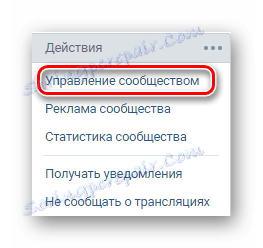
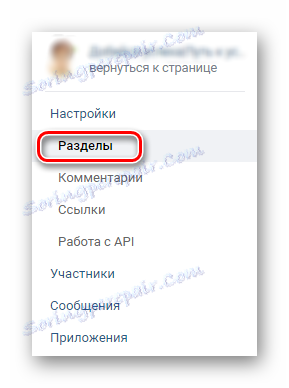
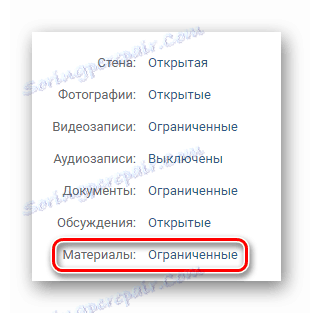
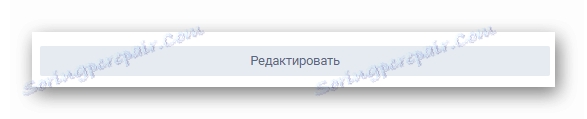
Ако сте задали запис вместо описанието, секцията "Fresh News" няма да бъде видима.
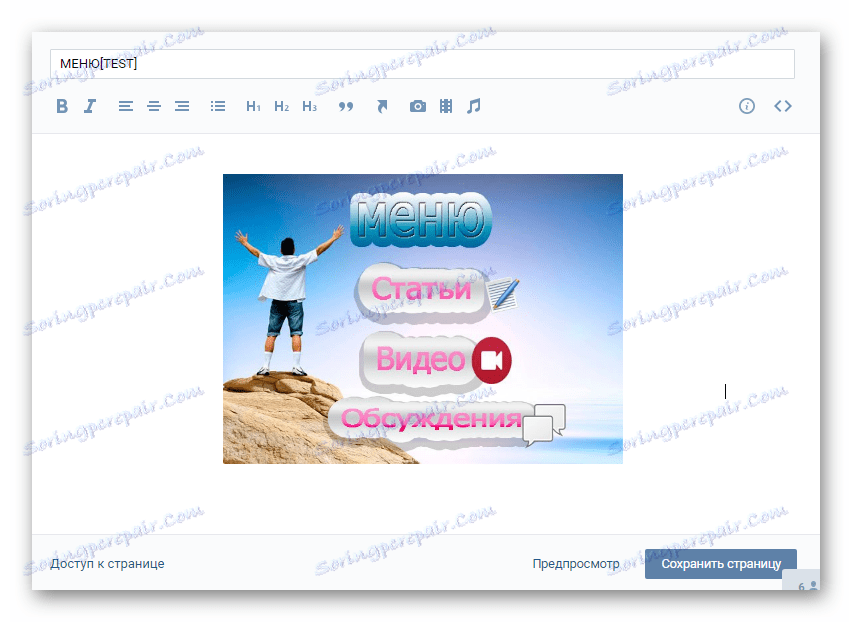
Не забравяйте да запазите украсената страница.
Прочетете още: Как да ръководите група VC
Метод 2: Обществена страница
В обществена страница не можете директно да създавате Wiki страници, но нищо не им пречи да бъдат създадени със специална връзка:
- Копирайте тази връзка:
http://vk.com/pages?oid=-***&p=Нaзвание страницыи го поставете в адресната лента на браузъра.
- Както при предишния метод, редакторът ще се отвори, където ще трябва да създадете страница.
- Когато всичко е готово, запазете страницата.
- Както при предишния метод, редакторът ще се отвори, където ще трябва да създадете страница.
- Когато всичко е готово, запазете страницата.
- Сега натиснете "View" отгоре.
- В адресната лента копирайте адреса на новата ви страница в Wiki и я поставете там, където искате.
Вместо "Заглавие на страницата", напишете как ще се отнася вашата бъдеща страница в Wiki и вместо звездичките, посочете публичния идентификатор.
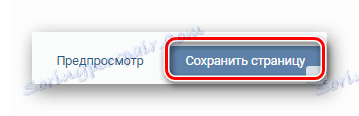
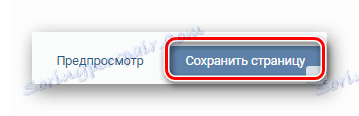
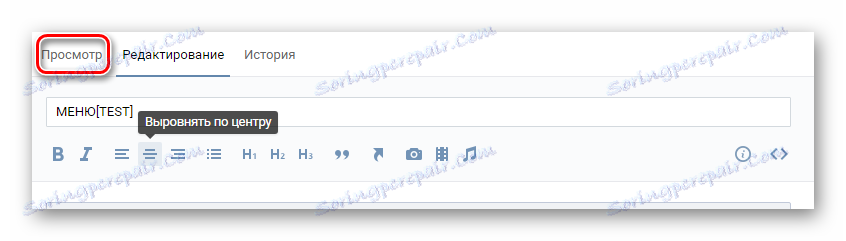
заключение
Както можете да видите, страниците на Wiki правят чудеса. Ако създадете онлайн магазин или просто напишете една статия VKontakte, тогава това е чудесен начин за проектиране.
